VPN이란 무엇인가요? VPN 가상 사설망의 장단점

VPN이란 무엇이며, VPN의 장단점은 무엇일까요? WebTech360과 함께 VPN의 정의와 이 모델 및 시스템을 업무에 적용하는 방법에 대해 알아보겠습니다.
MSConfig는 컴퓨터 시작 프로세스를 관리하는 데 매우 유용한 다재다능한 도구입니다. 성능 및 안정성 문제 해결 외에도 다양한 용도로 사용할 수 있습니다. 이 글에서는 Windows 10에서 MSConfig에 액세스하고 사용하는 방법을 설명합니다.
MSConfig에 액세스하는 방법
Windows 10에서 MSConfig는 어디에 있나요? 많은 사용자가 이 질문을 궁금해할 것입니다. 이 섹션에서는 Quantrimang.com 에서 두 가지 방법으로 MSConfig에 접근하는 방법을 알려드립니다.
방법 1: Windows 검색을 통해 MSConfig에 액세스
작업 표시줄의 Windows 검색창을 클릭하고 "msconfig" 를 입력하세요 . 가장 좋은 검색 결과인 시스템 구성을 클릭하세요.
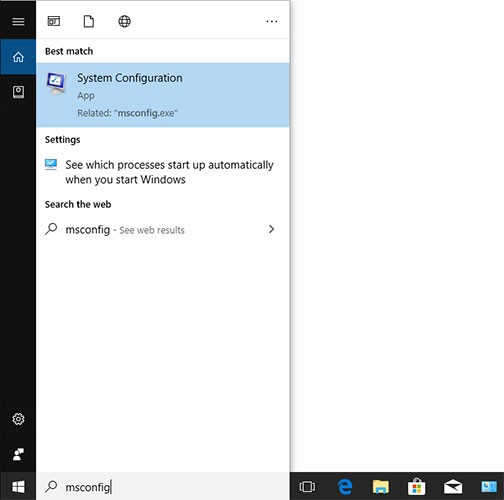
방법 2: 실행 대화 상자를 통해 MSConfig에 액세스
1단계Win : + 키를 동시에 눌러 실행 대화 상자를 R호출합니다 .
2단계 : 실행 상자 에 "msconfig"를 입력한 다음 키를 눌러 시스템 구성을 엽니다 .Enter

MSConfig를 사용하는 방법
시스템 구성을 열면 다음과 같은 창이 표시됩니다.
시스템 구성 창은 일반, 부팅, 서비스, 시작 프로그램 , 도구 등 다섯 개의 탭으로 구성되어 있습니다. 이 탭들 아래의 다른 탭들과 옵션들은 컴퓨터 관리에 유용합니다. 각 탭의 기능을 알아보겠습니다.
1. 일반 탭
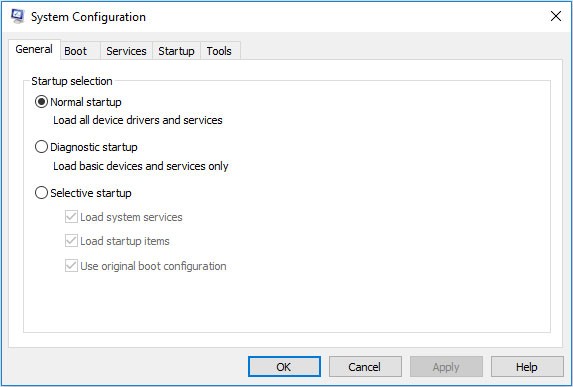
시스템 구성을 열면 기본적으로 일반 탭 이 표시됩니다. 여기에는 세 가지 시작 옵션이 있습니다 .
2. 부팅 탭
부팅 탭은 아래와 같이 표시됩니다.
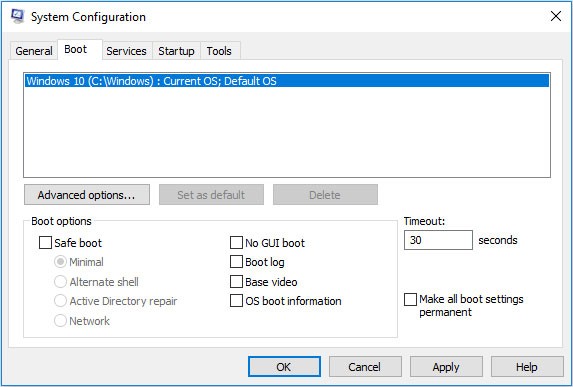
상단의 흰색 상자에는 현재 컴퓨터에 설치된 운영 체제가 나열되어 있습니다. 흰색 상자에는 고급 옵션 과 부팅 옵션 과 같은 다른 중요한 기능들이 있습니다 .
경고 : "모든 부팅 설정을 영구적으로 설정"을 선택할 때는 주의하십시오 . 이 옵션을 선택하고 저장하면 이전 설정으로 쉽게 되돌릴 수 없습니다. 모든 항목을 수동으로 변경해야 합니다.
3. 서비스 탭

운영 체제가 시작되면 여기에 체크된 서비스만 실행됩니다. 시작 시 일부 서비스가 실행되지 않도록 하려면 여기에서 체크를 해제하세요.
Windows 서비스가 문제의 원인이라고 생각되면 이 섹션에서 해당 서비스의 선택을 해제하고 정확한 원인을 찾을 수 있습니다. 하지만 서비스를 비활성화할 때는 다른 문제가 발생할 수 있으므로 주의해야 합니다.
4. 시작 탭
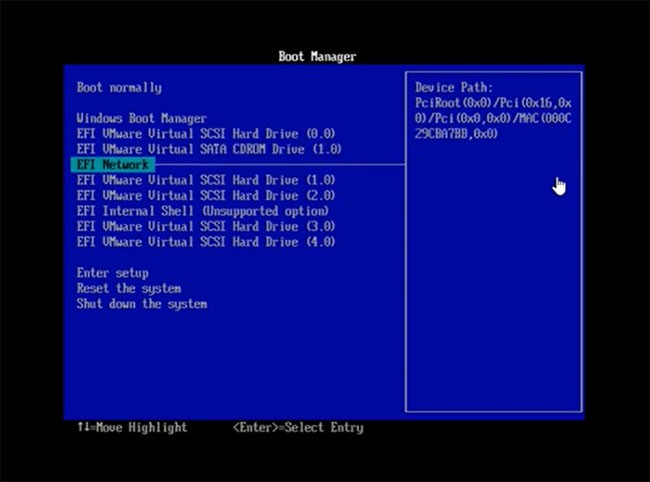
이 탭에는 작업 관리자 열기라는 옵션 하나만 있습니다 . 이름에서 알 수 있듯이 이 옵션을 사용하면 작업 관리자를 열 수 있습니다 . 작업 관리자 에서는 프로세스 및 하드웨어 성능을 모니터링하고, 시작 항목을 비활성화하고, 작업을 종료하는 등의 작업을 수행할 수 있습니다.
5. 도구 탭
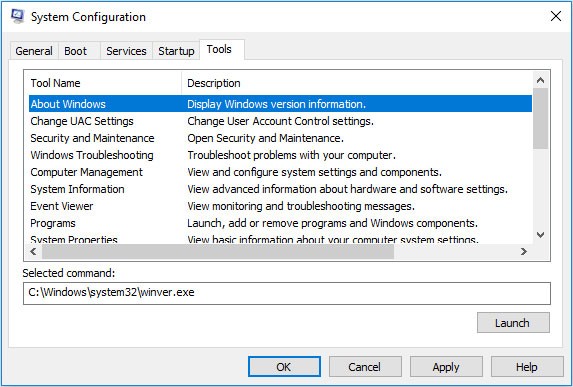
도구 탭에는 여러 Windows 관리 도구가 나열됩니다. 이러한 도구를 사용하려면 원하는 도구를 선택한 다음 " 실행" 버튼을 클릭하세요.
VPN이란 무엇이며, VPN의 장단점은 무엇일까요? WebTech360과 함께 VPN의 정의와 이 모델 및 시스템을 업무에 적용하는 방법에 대해 알아보겠습니다.
Windows 보안은 기본적인 바이러스 차단 이상의 기능을 제공합니다. 피싱, 랜섬웨어 차단, 악성 앱 실행 방지 등 다양한 기능을 제공합니다. 하지만 이러한 기능은 여러 겹의 메뉴 뒤에 숨겨져 있어 쉽게 찾을 수 없습니다.
한번 배우고 직접 시도해보면 암호화가 매우 사용하기 쉽고 일상생활에 매우 실용적이라는 걸 알게 될 겁니다.
다음 글에서는 지원 도구인 Recuva Portable을 사용하여 Windows 7에서 삭제된 데이터를 복구하는 기본 방법을 소개합니다. Recuva Portable을 사용하면 편리한 USB에 저장하여 필요할 때마다 사용할 수 있습니다. 이 도구는 작고 간단하며 사용하기 쉬우며 다음과 같은 기능을 제공합니다.
CCleaner는 단 몇 분 만에 중복 파일을 스캔한 후, 어떤 파일을 삭제해도 안전한지 결정할 수 있도록 해줍니다.
Windows 11에서 다운로드 폴더를 C 드라이브에서 다른 드라이브로 이동하면 C 드라이브의 용량을 줄이는 데 도움이 되고 컴퓨터가 더 원활하게 실행되는 데 도움이 됩니다.
이는 Microsoft의 일정이 아닌 사용자의 일정에 따라 업데이트가 이루어지도록 시스템을 강화하고 조정하는 방법입니다.
Windows 파일 탐색기는 파일 보기 방식을 변경할 수 있는 다양한 옵션을 제공합니다. 시스템 보안에 매우 중요한 옵션 중 하나가 기본적으로 비활성화되어 있다는 사실을 모르실 수도 있습니다.
적절한 도구를 사용하면 시스템을 검사하여 시스템에 숨어 있는 스파이웨어, 애드웨어 및 기타 악성 프로그램을 제거할 수 있습니다.
아래는 새 컴퓨터를 설치할 때 권장하는 소프트웨어 목록입니다. 이를 통해 컴퓨터에 가장 필요하고 가장 좋은 애플리케이션을 선택할 수 있습니다!
플래시 드라이브에 전체 운영 체제를 저장하는 것은 특히 노트북이 없는 경우 매우 유용할 수 있습니다. 하지만 이 기능이 Linux 배포판에만 국한된다고 생각하지 마세요. 이제 Windows 설치를 복제해 볼 때입니다.
이러한 서비스 중 몇 가지를 끄면 일상 사용에 영향을 주지 않고도 배터리 수명을 상당히 절약할 수 있습니다.
Ctrl + Z는 Windows에서 매우 자주 사용되는 키 조합입니다. Ctrl + Z를 사용하면 Windows의 모든 영역에서 작업을 실행 취소할 수 있습니다.
단축 URL은 긴 링크를 정리하는 데 편리하지만, 실제 목적지를 숨기는 단점이 있습니다. 악성코드나 피싱을 피하고 싶다면 무작정 링크를 클릭하는 것은 현명한 선택이 아닙니다.
오랜 기다림 끝에 Windows 11의 첫 번째 주요 업데이트가 공식적으로 출시되었습니다.
VPN이란 무엇이며, VPN의 장단점은 무엇일까요? WebTech360과 함께 VPN의 정의와 이 모델 및 시스템을 업무에 적용하는 방법에 대해 알아보겠습니다.
Windows 보안은 기본적인 바이러스 차단 이상의 기능을 제공합니다. 피싱, 랜섬웨어 차단, 악성 앱 실행 방지 등 다양한 기능을 제공합니다. 하지만 이러한 기능은 여러 겹의 메뉴 뒤에 숨겨져 있어 쉽게 찾을 수 없습니다.
한번 배우고 직접 시도해보면 암호화가 매우 사용하기 쉽고 일상생활에 매우 실용적이라는 걸 알게 될 겁니다.
다음 글에서는 지원 도구인 Recuva Portable을 사용하여 Windows 7에서 삭제된 데이터를 복구하는 기본 방법을 소개합니다. Recuva Portable을 사용하면 편리한 USB에 저장하여 필요할 때마다 사용할 수 있습니다. 이 도구는 작고 간단하며 사용하기 쉬우며 다음과 같은 기능을 제공합니다.
CCleaner는 단 몇 분 만에 중복 파일을 스캔한 후, 어떤 파일을 삭제해도 안전한지 결정할 수 있도록 해줍니다.
Windows 11에서 다운로드 폴더를 C 드라이브에서 다른 드라이브로 이동하면 C 드라이브의 용량을 줄이는 데 도움이 되고 컴퓨터가 더 원활하게 실행되는 데 도움이 됩니다.
이는 Microsoft의 일정이 아닌 사용자의 일정에 따라 업데이트가 이루어지도록 시스템을 강화하고 조정하는 방법입니다.
Windows 파일 탐색기는 파일 보기 방식을 변경할 수 있는 다양한 옵션을 제공합니다. 시스템 보안에 매우 중요한 옵션 중 하나가 기본적으로 비활성화되어 있다는 사실을 모르실 수도 있습니다.
적절한 도구를 사용하면 시스템을 검사하여 시스템에 숨어 있는 스파이웨어, 애드웨어 및 기타 악성 프로그램을 제거할 수 있습니다.
아래는 새 컴퓨터를 설치할 때 권장하는 소프트웨어 목록입니다. 이를 통해 컴퓨터에 가장 필요하고 가장 좋은 애플리케이션을 선택할 수 있습니다!
플래시 드라이브에 전체 운영 체제를 저장하는 것은 특히 노트북이 없는 경우 매우 유용할 수 있습니다. 하지만 이 기능이 Linux 배포판에만 국한된다고 생각하지 마세요. 이제 Windows 설치를 복제해 볼 때입니다.
이러한 서비스 중 몇 가지를 끄면 일상 사용에 영향을 주지 않고도 배터리 수명을 상당히 절약할 수 있습니다.
Ctrl + Z는 Windows에서 매우 자주 사용되는 키 조합입니다. Ctrl + Z를 사용하면 Windows의 모든 영역에서 작업을 실행 취소할 수 있습니다.
단축 URL은 긴 링크를 정리하는 데 편리하지만, 실제 목적지를 숨기는 단점이 있습니다. 악성코드나 피싱을 피하고 싶다면 무작정 링크를 클릭하는 것은 현명한 선택이 아닙니다.
오랜 기다림 끝에 Windows 11의 첫 번째 주요 업데이트가 공식적으로 출시되었습니다.













